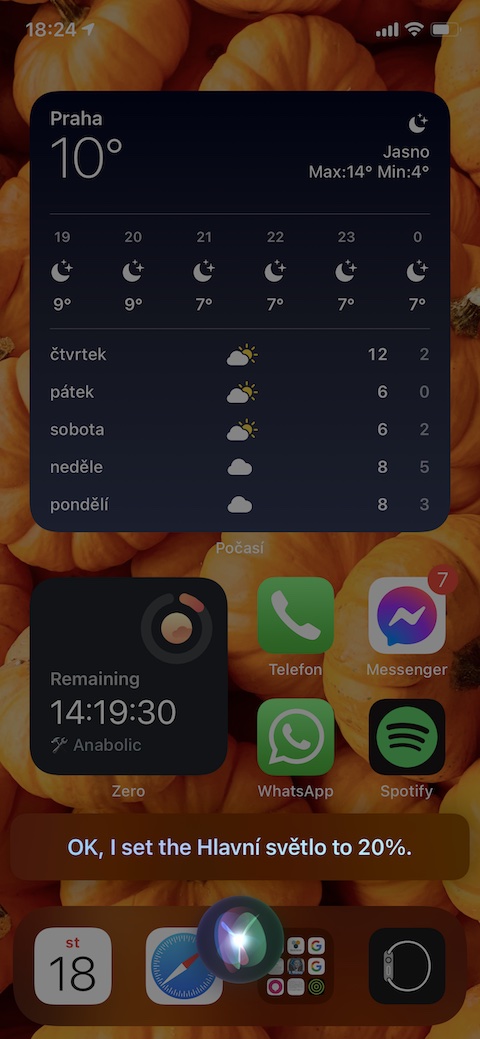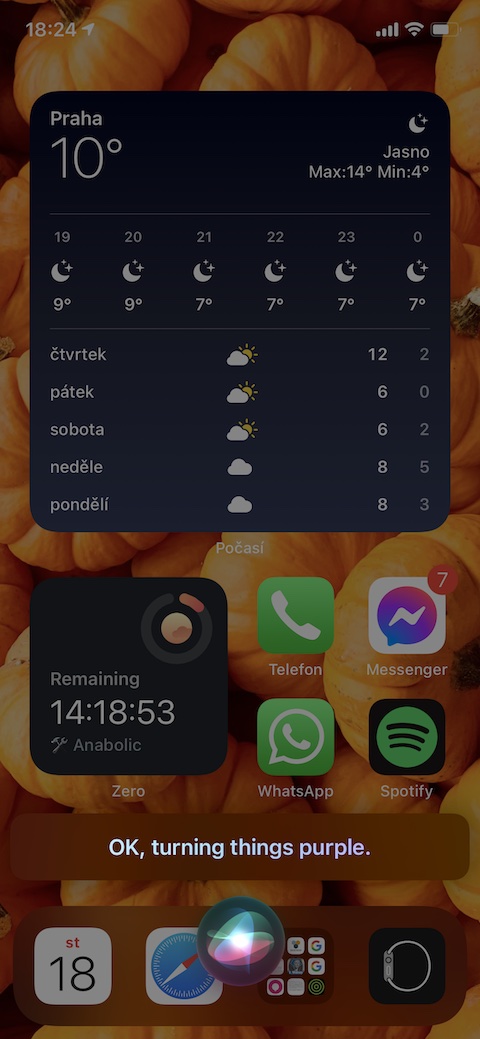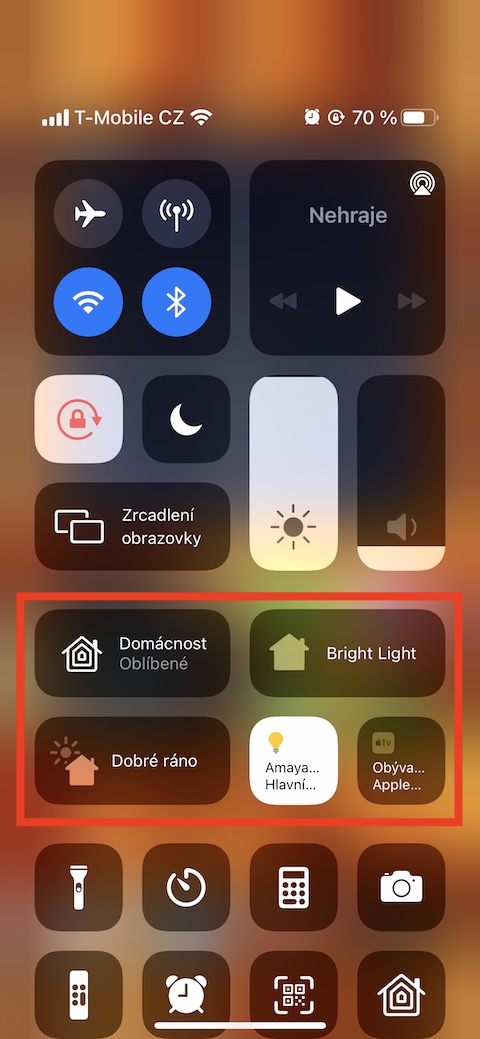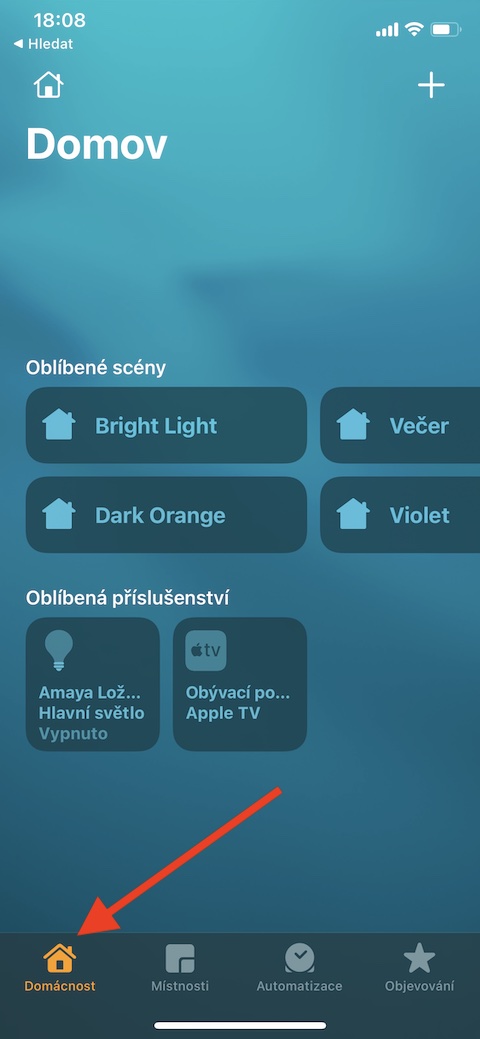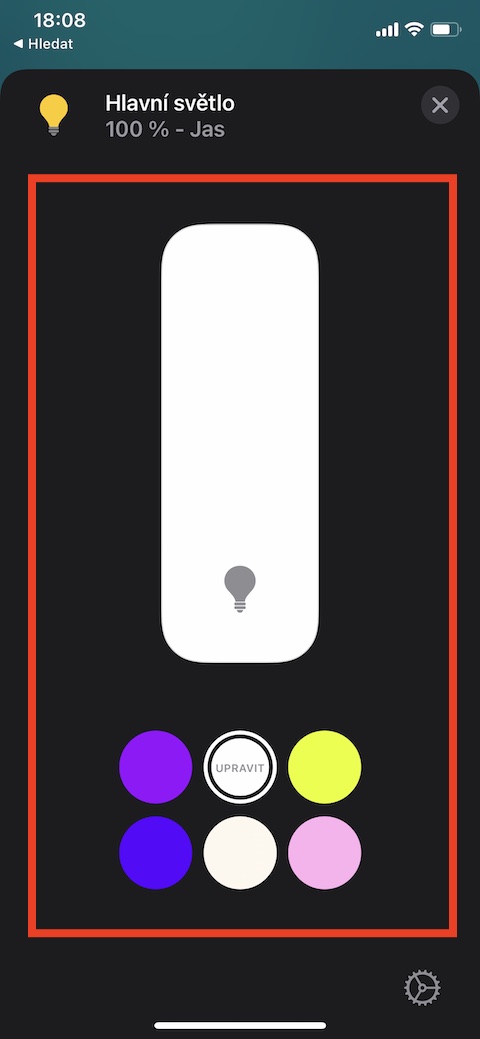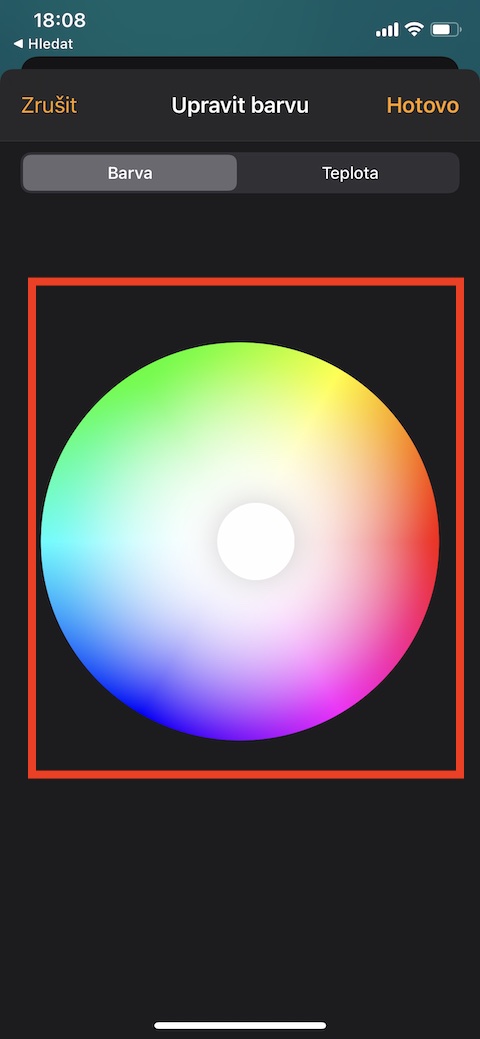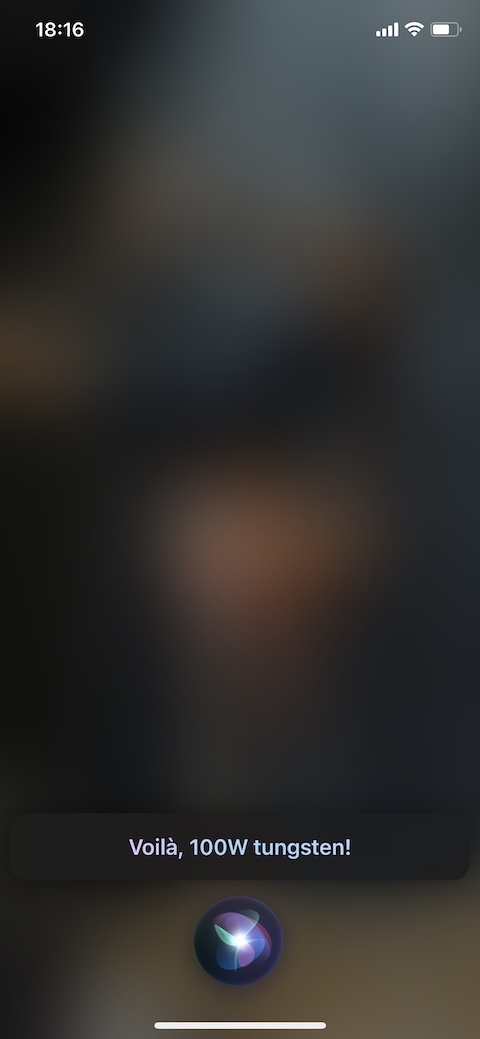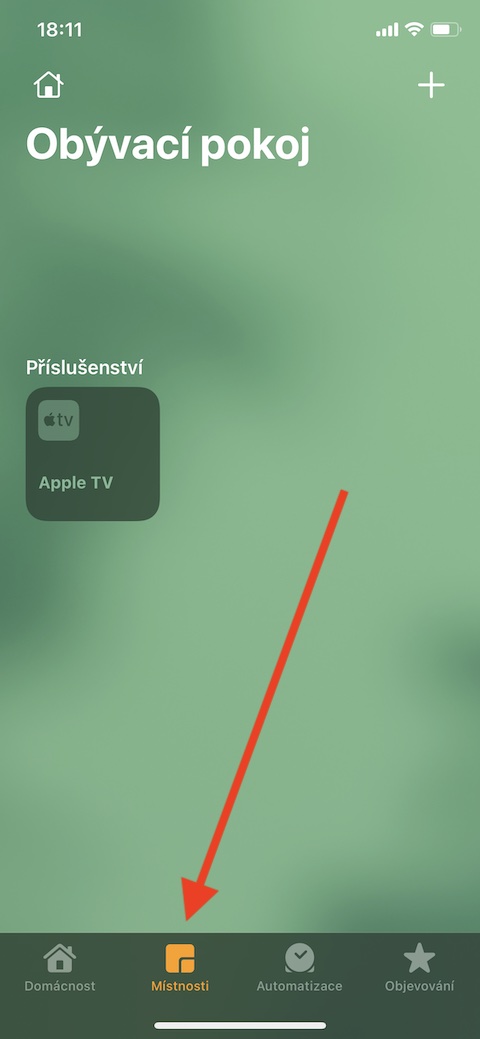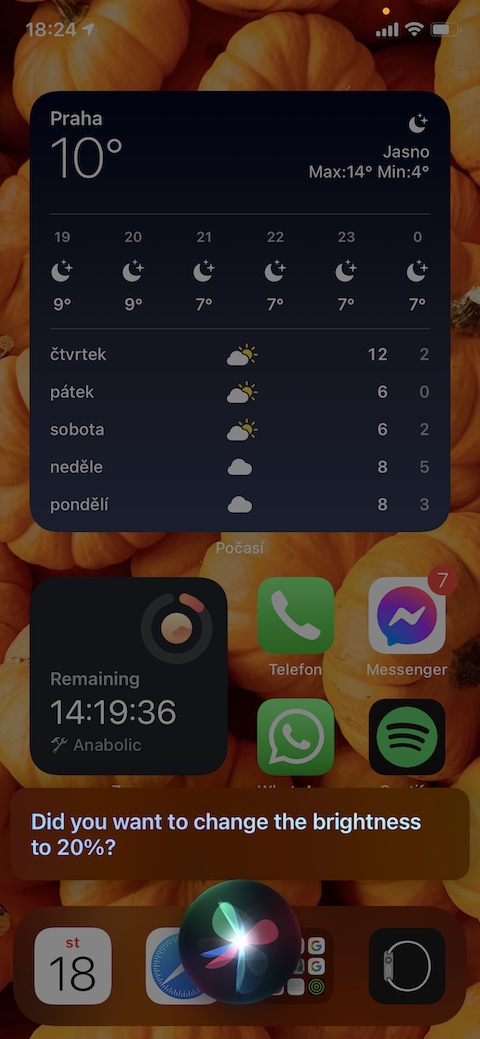Ang aming regular na serye sa mga native na Apple app ay nagpapatuloy sa isa pang installment sa Home para sa iPhone. Sa pagkakataong ito, pag-uusapan natin ang tungkol sa pagkontrol ng mga accessory sa native na Home sa iPhone at ang mga paraan na makokontrol mo ang iyong smart home mula sa iyong iPhone.
Maaaring ito ay interesado ka
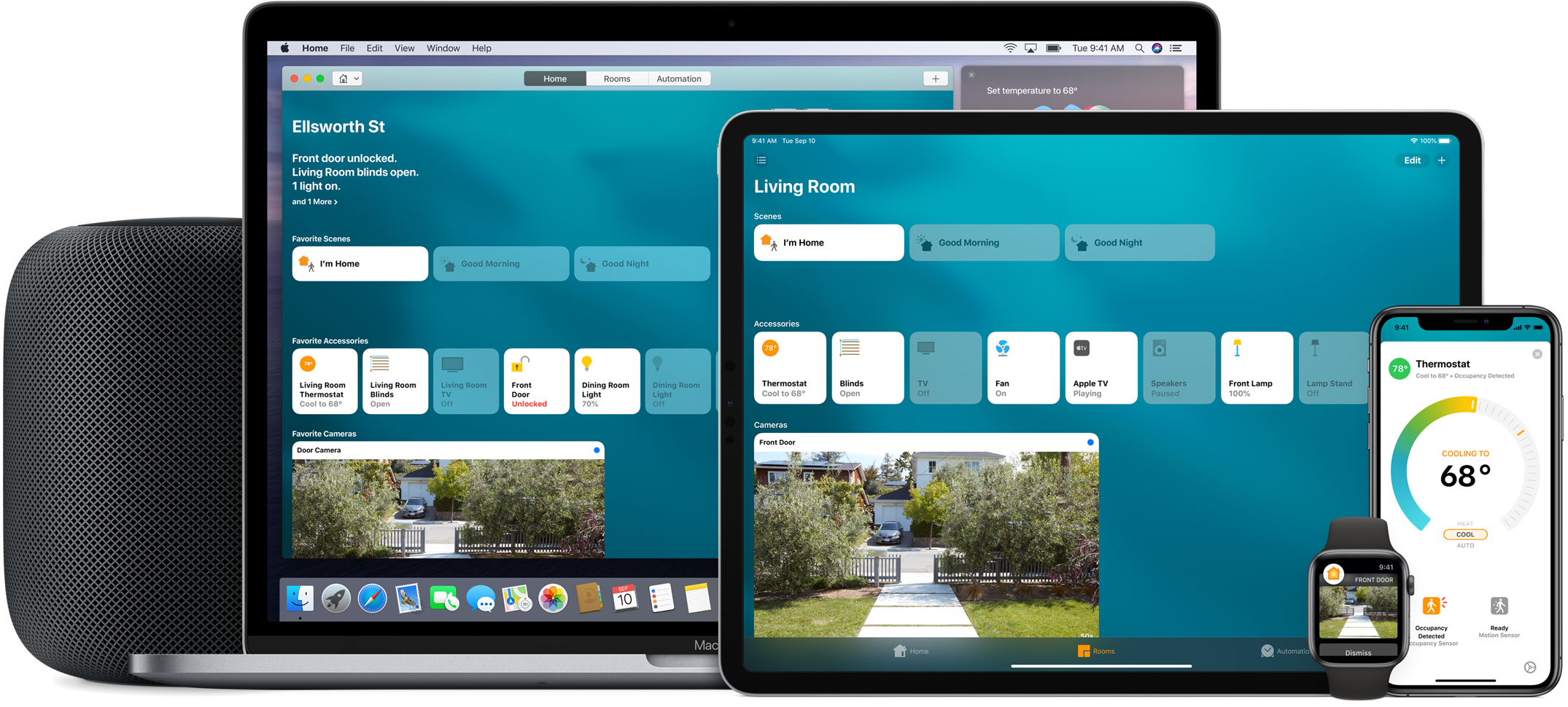
Tulad ng nasabi na namin sa nakaraang bahagi, maaari mong kontrolin ang mga accessory ng iyong smart home sa native na Home application sa iPhone nang direkta sa application environment, sa pamamagitan ng Siri o sa Control Center. Upang makontrol sa Home app, mag-click sa Home o Mga Kwarto sa ibabang bar. Mabilis mong mai-on at i-off ang mga indibidwal na device dito sa pamamagitan lamang ng pag-tap sa tile gamit ang kanilang pangalan. Kung mas matagal mong hahawakan ang tile, makakakita ka ng mga karagdagang kontrol depende sa uri ng accessory. Sa kanang sulok sa ibaba ng tab na may iba pang mga kontrol ng accessory, mayroon ding isang pindutan upang pumunta sa mga setting. Kung maraming elemento ang nakakonekta sa iyong smart home, magpapakita ang pangunahing screen ng Home app ng seleksyon ng mga ito depende sa oras ng araw. Upang kontrolin ang mga accessory mula sa Control Center, i-activate ang Control Center sa iyong iPhone at pindutin nang matagal ang simbolo ng app. Kung hindi mo nakikita ang icon ng Home application sa Control Center, maaari mong i-activate ang display nito sa Mga Setting -> Control Center sa seksyong Mga karagdagang kontrol.
Kung gusto mong magpakita ng mga indibidwal na accessory sa Control Center, i-activate ang item na Show home control sa Mga Setting -> Control Center. Makokontrol mo rin ang iyong mga matalinong accessory sa pamamagitan ng virtual assistant na Siri - i-activate lang ito at maglagay ng command - alinman sa pangalan ng eksena ("Good Night", "Good Morning", "Evening") o ang aksyon na dapat ng napiling accessory gumanap ("Itakda ang Lightbulb sa 100%", "Purple", "Isara ang Blinds").